
hp 9g
Calculadora Gráfica
Índice
Capítulo 1 : Operações Gerais...................................... 4
Alimentação...................................................................... 4
Ligando e Desligando ................................................................... 4
Troca de bateria............................................................................ 4
Função de desligamento automático ............................................. 4
Reinicialização .............................................................................. 4
Ajuste do Contraste ...........................................................4
Funções da Tela................................................................. 5
Apresentação Gráfica ................................................................... 5
Apresentação dos Cálculos ........................................................... 5
Capítulo 2 : Antes de Começar um Cálculo ................... 6
Mudança de modo ............................................................6
Seleção de um item de menu ............................................. 6
Descritores nas Teclas ........................................................ 6
Utilização das teclas 2nd e ALPHA......................................7
Cursor .............................................................................. 7
Inserindo e apagando caracteres ....................................... 7
Recuperação de entradas e resultados anteriores................ 8
Memória........................................................................... 8
Memória contínua......................................................................... 8
Variáveis de memória básicas....................................................... 8
Armazenando uma equação......................................................... 8
Variáveis Matriciais....................................................................... 8
Ordem de Operações ........................................................ 9
Exatidão e Capacidade.................................................... 10
Condições de Erro ........................................................... 12
Capítulo 3 : Cálculos Básicos ...................................... 13
Cálculos aritméticos......................................................... 13
P-1

Formato de apresentação ................................................13
Cálculos com Parênteses .................................................. 13
Cálculos de Porcentagem................................................. 13
Cálculos repetidos ...........................................................14
A função resposta ........................................................... 14
Capítulo 4 : Cálculos Matemáticos Comuns ................. 14
Logaritmos e Antilogaritmos............................................. 14
Cálculo de Frações........................................................... 14
Conversão de Unidades Angulares................................... 14
Funções Trigonométricas e Trigonométricas Inversas ......... 15
Funções Hiperbólicas e Hiperbólicas Inversas .................... 15
Transformações de Coordenadas...................................... 15
Funções matemáticas....................................................... 15
Outras funções ( x-1, , , , x 2, x 3, ^ ) ....................16
Conversão de Unidades................................................... 16
Constantes Físicas............................................................ 16
Funções com declarações múltiplas................................... 17
Capítulo 5 : Gráficos .................................................. 18
Gráficos pré-programados de funções comuns.................. 18
Gráficos gerados pelo usuário .........................................18
Trocando entre as Apresentações Gráfica e de Texto e
Apagando um Gráfico..................................................... 18
Função lupa .................................................................... 19
Superposição de gráficos................................................. 19
Função Apontador........................................................... 19
Rolando Gráficos............................................................. 19
Funções "Plot" (desenhar pontos) e "Line" (desenhar retas) 19
Capítulo 6 : Cálculos Estatísticos .................................20
Estatística Uni e Bi-Variada .............................................. 20
Capacidade de processamento......................................... 21
Correção de dados estatísticos ......................................... 21
P-2

Distribuição de probabilidade (para dados de uma variável)
...................................................................................... 22
Cálculo de regressão ....................................................... 22
Capítulo 7 : Cálculos em BaseN.................................. 23
Expressões negativas....................................................... 23
Operações aritméticas básicas para bases........................ 24
Operações lógicas........................................................... 24
Capítulo 8 : Programação .......................................... 24
Antes de usar a área de armazenamento de programas ... 24
Instruções de controle de programa.................................. 25
Comando para limpar a tela....................................................... 25
Comandos de Entrada e Saída .................................................... 25
Desvios Condicionais................................................................... 25
Desvios ....................................................................................... 25
Rotina principal e Subrotinas .......................................................26
Incremento e Decremento.............................................................26
O controle cíclico For....................................................................27
Pausa programada ......................................................................27
Comando para troca de variáveis de memória Swap ...................27
Operadores relacionais.................................................... 27
Criando um novo programa............................................. 27
Executando um programa................................................ 28
Depurando um programa................................................ 28
Usando a função Graph (para desenhar gráficos) em
programas...................................................................... 28
Comando para apresentar o resultado ............................. 29
Apagando um programa................................................. 29
Exemplos de programas .................................................. 29
P-3

Capítulo 1 : Operações Gerais
Alimentação
Ligando e Desligando
Para ligar a calculadora, aperte [ ON ].
Para desligar a calculadora, aperte [ 2nd ] [ OFF ].
Troca de bateria
A calculadora é alimentada por duas baterias alcalinas (GP76A ou LR44).
Quando as baterias estão fracas, o aviso LOW BATTERY aparece no
mostrador. Substitua as baterias assim que possível.
Para trocar as baterias:
1. Remova a tampa do compartimento das baterias, deslizando-a no
sentido da seta.
2. Remova as baterias antigas.
3. Insira as novas baterias, cada uma com o lado positivo para fora.
4. Aperte [ ON ] para ligar a calculadora.
Função de desligamento automático
A calculadora se desliga automaticamente se não for usada por 9 a 15
minutos. Pode ser reativada apertando [ ON ]. O valor no mostrador, a
memória, e as configurações são mantidos enquanto a calculadora estiver
desligada.
Reinicialização
Se a calculadora estiver ligada, e os resultados dos cálculos são
inesperados, aperte [ MODE ] ou [
[ 2nd ] [ RESET ]. Uma mensagem aparecerá pedindo que você confirme
que deseja reinicializar a calculadora.
RESET : N
Y
Aperte [ ] para mudar o cursor para Y e em seguida aperte [ ]. A
calculadora será reinicializada. Todos os programas, variáveis, operações
pendentes, dados estatísticos, respostas, entradas prévias e a memória
serão apagados. Para cancelar a reinicialização, mova o cursor para N e
aperte [
Se a calculadora travar, e apertar teclas não apresentar nenhum efeito,
aperte [ EXP ] [ MODE ] ao mesmo tempo. Esse procedimento
reinicializa a calculadora e todas as configurações voltarão para seus
valores de fábrica.
].
Ajuste do Contraste
Aperte [ MODE ] e depois [ ] ou [ ] para fazer a tela ficar mais clara
ou mais escura.
CL
/
]. Se o problema persistir, aperte
ESC
P-4

Funções da Tela
Apresentação Gráfica
Gráfico
Apresentação dos Cálculos
Linha de
Entrada
Linha de Entrada Mostra uma entrada de até 76 dígitos. Entradas com
Linha de Resultado Apresenta o resultado de um cálculo. Dez dígitos podem
Indicadores Os seguintes símbolos aparecem na tela para indicar o
Indicador Significado
mais de 11 dígitos continuarão na próxima linha. Ao
informar o 69º dígito de uma só entrada, o cursor muda
de para para lhe avisar que você está chegando
perto do limite de tamanho para a entrada. Se você
precisar informar mais que 76 dígitos, deve dividir seu
cálculo em duas ou mais partes.
ser apresentados, junto com o ponto decimal, o sinal de
negativo, o indicador de x10 e um expoente positivo ou
negativo de 2 dígitos. Resultados que ultrapassam esse
limite são apresentados em notação científica.
estado da calculadora.
M Valores estão armazenados na memória contínua
– esultado é negativo
Operação inválida
2nd A próxima operação será uma função secundária
X = Y = As coordenadas x e y do apontador que acompanha a
função desenhada
As teclas alfabéticas estão ativas
STAT O modo estatístico está ativo
PROG O modo de programação está ativo
Modo ângulo: Graus, Radianos ou Grados
SCIENG Apresentação em notação científica ou de engenharia
Linha de
Resultado
Linha de
Resultado
P-5

FIX O número de casas decimais apresentadas é fixo
HYP será calculada uma função trigonométrica hiperbólica
O valor apresentado é um resultado intermediário
Há dígitos para a esquerda ou para a direita da tela
Há resultados anteriores ou posteriores que podem ser
apresentados.
Esses indicadores piscam enquanto um programa ou uma
operação está em execução.
Capítulo 2 : Antes de Começar um Cálculo
Mudança de modo
Aperte [ MODE ] para acessar o menu dos modos. Você pode escolher um
destes quatro modos: 0 MAIN, 1 STAT, 2 BaseN,
3 PROG.
Por exemplo, para selecionar o modo BaseN:
Método 1: Aperte [ MODE ] e depois aperte [ ], [ ] ou [ MODE ] até
Método 2: Aperte [ MODE ] e informe o número do modo, [ 2 ].
Seleção de um item de menu
Muitas funções e configurações estão disponíveis através dos menus. Um
menu é uma lista de opções apresentada na tela.
Por exemplo, apertando [ MATH ] é apresentado um menu de funções
matemáticas. Para selecionar uma dessas funções:
1. Aperte [ MATH ] para acessar o menu.
2. Aperte [ ] [ ] [ ] [ ] para mudar o cursor para a função
3. Aperte [ ] enquanto o item está sublinhado.
Para itens de menu numerados, você pode apertar [ ] enquanto o
nome do item está sublinhado ou simplesmente informar o número do item.
Para fechar um menu e voltar à tela anterior, aperte [ CL/
Descritores nas Teclas
Muitas da teclas têm mais que uma função. Os descritores associados com
uma tecla indicam as funções disponíveis, e a cor do descritor indica como
aquela função é selecionada.
2 BaseN estar sublinhado; então aperte [ ].
desejada.
].
ESC
Cor do descritor Significado
Branco Simplesmente aperte a tecla
Amarelo Aperte [ 2nd ] e depois a tecla
Verde No modo Base-N, simplesmente aperte a tecla
Azul Aperte [ ALPHA ] e depois a tecla
P-6

Utilização das teclas 2nd e ALPHA
Para executar uma função com um descritor amarelo, aperte [ 2nd ] e
depois a tecla correspondente. Ao apertar [ 2nd ], o indicador 2nd
aparece para indicar que será selecionada a segunda função da próxima
tecla apertada. Se você apertar [ 2nd ] por engano, simplesmente aperte
[ 2nd ] de novo para remover o indicador 2nd.
Apertando [ ALPHA ] [ 2nd ] faz com que a calculadora permaneça no
modo secundário. Esse procedimento permite a entrada consecutiva de
funções secundárias. Para cancelar essa configuração, aperte
[ 2nd ] novamente.
Para executar uma função com um descritor azul, aperte [ ALPHA ] e
depois a tecla correspondente. Ao apertar [ ALPHA ], o indicador
aparece para indicar que será selecionada a função alfabética da próxima
tecla apertada. Se você apertar [ ALPHA ] por engano, simplesmente
aperte [ ALPHA ] de novo para remover o indicador .
Apertando [ 2nd ] [ ALPHA ] faz com que a calculadora permaneça no
modo alfabético. Esse procedimento permite a entrada consecutiva de
funções alfabéticas. Para cancelar essa configuração, aperte
[ ALPHA ] novamente.
Cursor
Aperte [
direita. Segure uma tecla de cursor para mudá-lo rapidamente.
Se houver entradas ou resultados que não estão visíveis na tela, aperte
[
Você pode reutilizar ou editar uma entrada anterior quando essa estiver na
linha de entrada.
Aperte [ ALPHA ] [ ] ou [ ALPHA ] [ ] para mudar o cursor para o
início ou para o fim da linha de entrada. Aperte [ ALPHA ] [ ] ou
[ ALPHA ] [
as entradas.
O cursor piscando
] ou [ ] para mudar o cursor para a esquerda ou para a
] ou [ ] para rolar as informações na tela para cima ou para baixo.
] para mudar o cursor para o início ou para o fim de todas
indica que a calculadora está no modo de inserção.
Inserindo e apagando caracteres
Para inserir um caractere, mude o cursor para a posição apropriada e
informe o caractere desejado. O caractere é inserido na posição
imediatamente à esquerda do cursor.
Para apagar um caractere, aperte [ ] ou [ ] para mudar o cursor para
o caractere em questão e então aperte [ DEL ]. (Quando o cursor seleciona
um caractere, este fica sublinhado.) Para recuperar o caractere apagado,
aperte [ 2nd ] [ ] imediatamente.
Para apagar todos os caracteres, aperte [ CL/
]. Veja o Exemplo 1.
ESC
P-7

Recuperação de entradas e resultados anteriores
Aperte [ ] ou [ ] para visualizar até 252 caracteres de valores e
comandos anteriores que podem ser modificados e executados novamente.
Veja o Exemplo 2.
Observação: Caracteres informados não são apagados ao apertar
[ CL/
] ou quando a calculadora está desligada, mas são apagados
ESC
quando um modo novo é selecionado.
Memória
Memória contínua
Aperte [ M+ ] para adicionar um resultado à memória contínua. Aperte
[ 2nd ] [ M– ] para subtrair o valor da memória contínua. Para recuperar
um valor presente na memória contínua, aperte [ MRC ]. Para apagar a
memória contínua, aperte [ MRC ] duas vezes. Veja o Exemplo 4.
Variáveis de memória básicas
A calculadora tem 26 variáveis de memória básicas—A, B, C, D, …, Z—
que você pode usar para armazenar valores. Veja o Exemplo 5.
Operações com essas variáveis incluem:
• [ SAVE ] + Variável armazena a resposta atual na variável
especificada (A, B, C, … ou Z).
• [ 2nd ] [ RCL ] apresenta um menu de variáveis; selecione uma variável
para recuperar seu valor.
• [ ALPHA ] + Variável recupera o valor armazenado na variável
especificada.
• [ 2nd ] [ CL-VAR ] apaga todos os valores armazenados nas variáveis.
Observação: você pode armazenar o mesmo valor em mais de uma
variável em um único passo. Por exemplo, para armazenar o valor 98 nas
variáveis A, B, C e D, aperte 98 [ SAVE ] [ A ] [ ALPHA ] [ ~ ]
[ ALPHA ] [ D ].
Armazenando uma equação
Aperte [ SAVE ] [ PROG ] para armazenar a equação atual na memória.
Aperte [ PROG ] para recuperar a equação. Veja o Exemplo 6.
Variáveis Matriciais
Além das 26 variáveis de memória básicas (veja acima), você pode
aumentar a capacidade de armazenamento de memória através da
conversão de passos de programação em variáveis de memória. Você pode
converter 12 passos de programação em uma memória. Um máximo de 33
variáveis de memória podem ser adicionadas dessa maneira, para um total
de 59 memórias (26 + 33).
P-8

Número de memórias
Número d
e memórias
Bytes remanescentes
Observação: Para voltar à configuração de fábrica da memória - 26
memórias - especifique Defm 0.
As memórias expandidas são chamadas A [ 1 ] , A [ 2 ] etc. e podem ser
usadas da mesma maneira que as variáveis de memória básicas. Veja o
Exemplo 7.
Observação: Ao utilizar variáveis matriciais, tome cuidado para não
sobrepor memórias. A relação é a seguinte:
Número de bytes remanescentes
Ordem de Operações
Cada cálculo é feito com a seguinte ordem de precedência:
1. Funções dentro de parênteses, transformações de coordenadas, e
funções do tipo B, ou seja, aquelas onde é necessário apertar a tecla
[ 2nd ] antes de informar o argumento, como sin, cos, tan, sin-1, cos-1,
tan-1, sinh, cosh, tanh, sinh-1, cosh-1, tanh-1, log, ln, 10 X , e X, , ,
NEG, NOT, X’( ), Y ’( ), MAX, MIN, SUM, SGN, AVG, ABS, INT, Frac,
Plot.
2. Funções do tipo A, isto é, aquelas onde é necessário informar o
argumento antes de apertar a tecla da função, como x 2, x 3, x-1, x!, º,
r, g, %,
, ENGSYM.
3. Exponenciais ( ),
4. Frações
5. Formato abreviado de multiplicação antes de variáveis, π, RAND,
6. ( – )
7. Formato abreviado de multiplicação antes de funções do tipo B, ,
8. nPr, nCr
9. × ,
º΄ ΄΄
RANDI.
Alog2, etc.
P-9

10. +, –
11. Operadores relacionais: = =, < , >, ≠, ≤ , ≥
12. AND, NAND (só cálculos BaseN)
13. OR, XOR, XNOR (só cálculos BaseN)
14. Conversão (A b/c d/e, F D,DMS)
Quando funções com a mesma prioridade são usadas em série, a
execução é da direita para a esquerda. Por exemplo:
e X ln120 → e X { ln (120 ) }
De outro modo, a execução é da esquerda para a direita.
Funções compostas são executadas da direita para a esquerda.
Exatidão e Capacidade
Dígitos de Saída: Até 10 dígitos
Cálculo de dígitos: Até 24 dígitos
Quando possível, todo cálculo é apresentado com até 10 dígitos, ou com
uma mantissa de 10 dígitos junto com um expoente de 2 dígitos até 10
Os argumentos informados devem estar dentro da faixa de valores
permitidos para a função em questão. A tabela abaixo lista as faixas de
valores permitidas.
Funções Faixa de valores de entrada permitida
sin x, cos x, tan x
Graus : x < 4.5 × 10
Radianos : x < 2.5 × 10 8 π radianos
Grados : x < 5 × 10
porém, para tan x
Graus : x ≠ 90 (2n+1)
Radianos : x ≠
Grados : x ≠ 100 (2n+1)
–1
x x
(onde n é um inteiro)
≦ 1
≦ 230.2585092
–99
1 × 10
≦ x < 1 × 10
100
< x < 100
100
–1 × 10
< x ≦ 230.2585092
–1
sin
x, cos
–1
tan
x x < 1 × 10
sinh x, cosh x x
tanh x x < 1 × 10
–1
sinh
x x < 5 × 10
–1
cosh
x 1 ≦ x < 5 × 10
–1
tanh
x x < 1
log x, ln x
10 x –1 × 10
e x
100
100
99
99
π
(2n+1)
2
10
10
grados
100
graus
±99
.
P-10

x
x 2 x
(p
)
x -1
X !
P ( x, y )
R (r,θ)
DMS
nPr, nCr
STAT
BaseN
22
<1 × 10
x
100
50
100
, x≠0
100
100
< 10
π
(2n+1)
2
100
100
,
100
<
log y <
0 ≦ x < 1 × 10
< 1 × 10
x
< 1 × 10
0 ≦ x ≦ 69, x é um inteiro.
y+x
0 ≦ r< 1 × 10
Graus:│θ│<4.5 × 10 10 graus
Radianos:│θ│<2.5 × 10 8 π radianos
Grados:│θ│<5 × 10 10 grados
porém, para tan x
Graus:│θ│≠90 (2n+1)
Radianos:│θ│≠
Grados:│θ│≠100 (2n+1)
(onde n é um inteiro)
│G│, M, S < 1 × 10
0 ≦ M, S,
y > 0 : x≠0, -1 × 10
100
y = 0: x > 0
y < 0 : x = 2n+1, I/n, n é um inteiro.
(n≠0)
mas -1 × 10
0 ≦ r ≦ n, n < 10
| x | < 1×10
1 -VAR : n ≦ 30, 2 -VAR : n ≦ 30
FREQ. = n, 0 ≦ n < 10
no modo 1-VAR
σx, σy, x, y, a, b, r : n≠0
100
< log | y | <100
100
, n, r são inteiros.
100
, | y | < 1×10
100
: n é um inteiro
100
Sx, Sy :n≠0,1
DEC : - 2147483648 ≦ x ≦ 2147483647
BIN :
1000000000000000000000000000000
0≦x ≦
1111111111111111111111111111111
1
( para negativo )
0≦x≦
0111111111111111111111111111111
1
ara zero, positivo
P-11

OCT : 20000000000≦x≦37777777777
(para negativo)
0≦x≦17777777777 (para zero ou
positivo) HEX : 80000000≦x≦FFFFFFFF
(para negativo)
0≦x≦7FFFFFFF (para zero ou positivo)
Condições de Erro
Se você tentar fazer um cálculo ilegal ou rodar um programa que causa um
erro, uma mensagem de erro aparece brevemente na tela, e depois o
cursor muda para a posição do erro. Veja o Exemplo 3.
As seguintes condições resultarão em um erro:
Indicador Significado
DOMAIN Er 1. Você especificou um argumento fora da faixa de
DIVIDE BY O Você tentou dividir por 0.
OVERFLOW Er O resultado do cálculo ultrapassou os limites da
SYNTAX Er 1. Erro de entrada.
LENGTH Er Uma entrada ultrapassa 84 dígitos depois de
valores permitida.
2. FREQ ( em estatísticas de 1-VAR) < 0 ou não inteiro.
3. USL < LSL
calculadora.
2. Um argumento incorreto foi usado em um comando ou
função.
3. A declaração END está faltando no fim do programa.
multiplicação implícita com correção automática.
OUT OF SPEC Você informou um CPU negativo ou um valor de CPL onde
x–USL
=C
PU
NEST Er O aninhamento de subrotinas ultrapassou 3 níveis.
σ3
e
LSL–x
=C
PL
σ3
GOTO Er Não há um Lbl n correspondente para um GOTO n.
GOSUB Er 1. Não há um PROG n correspondente a um GOSUB
2. Você tentou pular para uma área de armazenamento
EQN SAVE Er Você tentou salvar uma equação para uma área de
EMPTY Er Você tentou executar um programa de uma área sem uma
MEMORY Er 1. A expansão da memória ultrapassou o número de
2. Você tentou usar uma memória quando nenhuma
DUPLICATE O descritor já está sendo usado.
PROG n.
de programas onde não há nenhum programa.
armazenamento de programas onde já há um programa
armazenado.
equação ou programa.
passos remanescentes no programa.
memória foi expandida.
LABEL
P-12

Aperte [ CL/
] para apagar a mensagem de erro.
ESC
Capítulo 3 : Cálculos Básicos
Cálculos aritméticos
• Para operações aritméticas mistas, multiplicação e divisão têm
prioridade sobre adição e subtração. Veja o Exemplo 8.
• Para valores negativos, aperte [ (–) ] antes de informar o valor. Veja o
Exemplo 9.
• Resultados maiores que 10
em notação exponencial. Veja o Exemplo 10.
Formato de apresentação
• O formato decimal é selecionado apertando [ 2nd ] [ FIX ] e
selecionando um valor do menu ( F0123456789). Para configurar o
número de casas decimais para n, informe um valor para n
diretamente, ou aperte as teclas de cursor até que o valor esteja
sublinhado e então aperte [ ]. (A configuração de fábrica é a
notação ponto flutuante (F) e seu valor de n é •). Veja o Exemplo 11.
• Os formatos de apresentação de números são selecionados
apertando[ 2nd ] [ SCI/ENG ] e selecionando um formato do menu.
Os itens no menu são FLO (para ponto flutuante), SCI (para notação
científica), e ENG (para notação de engenharia). Aperte [ ] ou [ ]
até que o formato desejado seja sublinhado, e depois aperte [ ].
Veja o Exemplo 12.
• Você pode informar um número no formato mantissa mais expoente
usando a tecla [ EXP ]. Veja o Exemplo 13.
• Esta calculadora também fornece 11 símbolos para a entrada de
valores utilizando notação de engenharia. Aperte [ 2nd ]
[ ENG SYM ] para visualizar os símbolos. Veja o Exemplo 14.
Cálculos com Parênteses
• São executadas primeiramente operações dentro de parênteses. Até
13 níveis de parênteses consecutivos são permitidos em um único
cálculo. Veja o Exemplo 15.
• Você pode deixar de fechar os parênteses que normalmente seriam
entrados logo antes de apertar [ ]. Veja o Exemplo 16.
Cálculos de Porcentagem
[ 2nd ] [ % ] divide o número na tela por 100. Você pode usar essa função
para calcular porcentagens, aumentos, descontos e razões de
porcentagens. Veja o Exemplo 17.
10
ou menores que 10-9 são apresentados
P-13

Cálculos repetidos
Você pode repetir a última operação executada apertando [ ]. Mesmo
se um cálculo terminou com a tecla [ ], o resultado obtido pode ser
usado para o próximo cálculo. Veja o Exemplo 18.
A função resposta
Quando você informa um valor ou uma expressão numéricos e aperta
[ ], o resultado é armazenado na função Resposta, que então pode ser
recuperado rapidamente. Veja o Exemplo 19.
Observação: O resultado permanece mesmo quando a calculadora é
desligada. Ele também é mantido mesmo quando o cálculo subsequente
resulta em um erro.
Capítulo 4 : Cálculos Matemáticos Comuns
Logaritmos e Antilogaritmos
Você pode calcular logaritmos e antilogaritmos comuns e naturais
utilizando [ log ], [ ln ], [ 2nd ] [ 10 x ], e [ 2nd ] [ e x ]. Veja o Exemplo 20.
Cálculo de Frações
Frações são apresentadas assim:
5 ┘12 =
56 U 5 ┘12 =
• Para informar um número misto, informe a parte inteira, aperte
[ A b/c ], informe o numerador, aperte [ A b/c ], e informe o
denominador. Para informar uma fração imprópria, informe o
numerador, aperte [ A b/c ], e informe o denominador. Veja o
Exemplo 21.
• Durante um cálculo com frações, a fração é simplificada quando
possível. Isso ocorre quando você aperta [ + ], [ – ], [ × ], [ ] ) ou
[ ]. Apertando [ 2nd ] [ A b/c d/e ] converte um número misto
a uma fração imprópria e vice-versa. Veja o Exemplo 22.
• Para converter um número decimal em uma fração e vice versa, aperte
[ 2nd ] [ F D ] e [ ]. Veja o Exemplo 23.
• Cálculos tanto com frações quanto com decimais são calculados no
formato decimal. Veja o Exemplo 24.
Conversão de Unidades Angulares
Você pode especificar a unidade angular como graus (DEG), radianos
(RAD) ou grados (GRAD). Você também pode converter um valor expresso
em uma unidade angular para seu valor correspondente em uma outra
unidade angular.
A relação entre as unidades angulares é:
P-14

Para mudar a configuração de unidade angular, aperte
[ DRG ] repetidas vezes até que a unidade angular desejada esteja
indicada no mostrador.
O procedimento para conversão segue (também veja o Exemplo 25 ):
1. Mudar a unidade do ângulo para a unidade para a qual você quer
fazer a conversão.
2. Informe o valor desejado na unidade inicial.
3. Aperte [ 2nd ] [ DMS ] para acessar o menu. As unidades disponíveis
são °(graus), ’ (minutos), ”(segundos), r (radianos), g (grados)
ouDMS (Graus-Minutos-Segundos).
4. Selecione a unidade inicial.
5. Aperte [ ] duas vezes.
Para converter um ângulo para notação GMS, selecioneDMS. Um
exemplo de notação GMS é 1° 30’ 0” (= 1 grau, 30 minutos, 0 segundos).
Veja o Exemplo 26.
Para converter um ângulo de notação GMS para notação decimal,
selecione °(graus), ‘(minutos), “(segundos). Veja o Exemplo 27.
180° = π radianos = 200 grados
Funções Trigonométricas e Trigonométricas Inversas
A calculadora fornece as funções trigonométricas e trigonométricas
inversas usuais: sin, cos, tan, sin-1, cos-1 e tan-1. Veja o Exemplo 28.
Observação: Antes de começar um cálculo trigonométrico ou
trigonométrico inverso, verifique que a unidade angular adequada foi
selecionada.
Funções Hiperbólicas e Hiperbólicas Inversas
As teclas [ 2nd ] [ HYP ] são usadas para fazer cálculos hiperbólicos e
hiperbólicos inversos: sinh, cosh, tanh, sinh
Exemplo 29.
Observação: Antes de começar um cálculo hiperbólico ou hiperbólico
inverso, verifique que a unidade angular adequada foi selecionada.
-1
, cosh-1 e tanh-1. Veja o
Transformações de Coordenadas
Aperte [ 2nd ] [ R P ] para acessar um menu para converter
coordenadas retangulares a coordenadas polares e vice-versa. Veja o
Exemplo 30.
Observação: Antes de começar uma conversão de coordenadas, verifique
que a unidade angular adequada foi selecionada.
Funções matemáticas
Aperte [ MATH ] repetidamente para acessar uma lista de funções
matemáticas e seus argumentos. Veja o Exemplo 31. As funções
disponíveis são:
! Calcula o fatorial de um inteiro positivo especificado n , onde
n≦69.
P-15

RAND Gera um número aleatório entre 0 e 1.
RANDI Gera um inteiro aleatório entre dois inteiros especificados, A e
B, onde A ≦ valor aleatório≦ B.
RND Arredonda o resultado.
MAX Determina o máximo de uma lista de valores. (Até 10 números
podem ser especificados.)
MIN Determina o mínimo de uma lista de valores. (Até 10 números
podem ser especificados.)
SUM Determina a soma de uma lista de números. (Até 10 números
podem ser especificados.)
AVG Determina a média de uma lista de números. (Até 10 números
podem ser especificados.)
Frac Determina a parte fracionária de um número.
INT Determina a parte inteira de um número.
SGN Indica o sinal de um número: se o número for negativo, será
apresentado -1; se zero, será apresentado 0; e se positivo,
será apresentado 1.
ABS Calcula o valor absoluto de um número.
nPr Calcula o número de permutações possíveis de r itens
escolhidos de um total de n itens.
nCr Calcula o número de combinações possíveis de r itens
escolhidos de um total de n itens.
Defm expansão de memória.
Outras funções ( x-1, , , , x 2, x 3, ^ )
A calculadora também fornece o recíproco ( [ x -1] ), a raiz quadrada
( [ ] ), a raiz cúbica ( [ ] ), o quadrado ( [ x
( [ ] ), o cubo ( [ x 3 ] ) e a potência ( [ ^ ] ). Veja o Exemplo 32.
2
] ), a raiz universal
Conversão de Unidades
Você pode converter unidades do sistema métrico para o sistema britânico
e vice-versa. Veja o Exemplo 33. O procedimento é:
1. Informe o número que você deseja converter.
2. Aperte [ 2nd ] [ CONV ] para visualizar o menu de unidades. Há 7
menus, englobando distância, área, temperatura, volume, peso,
energia e pressão.
3. Aperte [ ] ou [ ] para rolar pela lista de unidades até chegar ao
menu apropriado, e então aperte [ ] .
4. Aperte [ ] ou [ ] para converter o número para a unidade em
destaque.
Constantes Físicas
P-16

Você pode usar as seguintes constantes físicas nos seus cálculos:
Significado do Símbolo Valor
c Velocidade da luz 299792458 m / s
g Aceleração da gravidade 9.80665 m.s -2
G Constante Gravitacional 6.6725985 × 10
-11m 3
kg -1 s -2
Vm volume molar de um gás ideal 0.0224141 m 3 mol -1
NA Número de Avogadro 6.022136736 × 10 23 mol -1
e Carga Elementar 1.602177335 × 10
me Massa do elétron 9.109389754 × 10
mp Mas sa do pró ton 1.67262311 × 10
h Constante de Planck 6.62607554 × 10
k Constante de Boltzmann 1.38065812 × 10
-19
C
-31
kg
-27
kg
-34
J.S
-23
J.K -1
IR Constante de gás 8.3145107 J / mol • k
IF Constante de Faraday 96485.30929 C / mol
mn Constante do Nêutron 1.67492861 × 10
µ Constante da massa Atômica 1.66054021 × 10
ε
Permissividade dielétrica 8.854187818 × 10
0
µ0 Permeabilidade Magnética 1.256637061 × 10 -6 N A-2
φ0 Fluxo quântico 2.067834616 × 10
a 0 Raio de Bohr 5.291772492 × 10
µB Magnéton de Bohr 9.274015431 × 10
µN Magnéton nuclear 5.050786617 × 10
Todos as constantes físicas neste manual são baseadas nos valores
recomendados pelo CODATA em 1986 para as constantes físicas
fundamentais.
-12
F / m
-15
-24
-27
-27
kg
-27
kg
Wb
-11
J / T
J / T
m
Para inserir uma constante:
1. Posicione o cursor onde deseja inserir a constante.
2. Aperte [ 2nd ] [ CONST ] para visualizar o menu de constantes físicas.
3. Role o cursor pelas constantes até que a constante desejada esteja em
destaque.
4. Aperte [ ]. (Veja o Exemplo 34.)
Funções com declarações múltiplas
Funções com declarações múltiplas são formadas ao juntar um número de
declarações individuais para execução seqüencial. Você pode usar
declarações múltiplas em cálculos manuais e em programas.
P-17

Quando a execução chega ao fim de uma declaração que é seguida pelo
símbolo que indica que o resultado deve ser apresentado ( ), a execução
pára e o resultado até aquele ponto é apresentado. Você pode continuar a
execução do programa apertando [ ]. Veja o Exemplo 35.
Capítulo 5 : Gráficos
Gráficos pré-programados de funções comuns
Você pode produzir gráficos das seguintes funções: sin, cos, tan, sin -1, cos
1
, tan -1, sinh, cosh, tanh, sinh -1, cosh -1, tanh -1, , , x2, x3, log, ln,
10 x, e x, x –1.
Ao gerar um gráfico pré-programado, qualquer gráfico anterior é apagado.
A faixa de valores ótima para a apresentação é escolhida
automaticamente. Veja o Exemplo 36.
Gráficos gerados pelo usuário
Você também pode especificar uma função de uma variável para visualizar
(por exemplo, y = x 3 + 3x 2 – 6x – 8). Ao contrário das funções préprogramadas (veja acima), é necessário escolher a faixa de variação da
variável independente ao criar um gráfico.
Aperte a tecla [ Range ] para acessar
os parâmetros de faixa de variação
para cada eixo: valor mínimo, valor
máximo, e escala (quer dizer, a
distância entre as marcas no eixo).
Depois de escolher a faixa de variação, aperte [ Graph ] e informe a
expressão a ser desenhada. Veja o Exemplo 37.
Trocando entre as Apresentações Gráfica e de Texto e Apagando
um Gráfico
Aperte [ G T ] para trocar entre a Apresentação Gráfica e a de Texto.
Para apagar o gráfico, aperte [ 2nd ] [ CLS ].
-
P-18

(Modo Gráfico)
(Modo Texto)
(Modo Gráfico)
Função lupa
A função lupa permite ampliar ou reduzir o gráfico. Aperte [ 2nd ]
[ Zoom x f ] para especificar o fator de ampliação do gráfico, ou aperte
[ 2nd ] [ Zoom x 1/f ] para especificar o fator de redução do gráfico. Para
voltar ao tamanho original, aperte [ 2nd ] [ Zoom Org ]. Veja o Exemplo
37.
Superposição de gráficos
• Um gráfico pode ser superposto sobre um ou mais gráficos. Assim fica
fácil determinar os pontos de interseção e soluções que satisfazem
todas as expressões correspondentes. Veja o Exemplo 38.
• Não se esqueça de informar a variável de entrada X na expressão
para o gráfico que deseja sobrepor no gráfico pré-programado. Se a
variável X não for inclusa na segunda expressão, o primeiro gráfico
será apagado antes da geração do segundo. Veja o Exemplo 39.
Função Apontador
Essa função permite-lhe mover um apontador por um gráfico, apertando
[ ] e [ ]. As coordenadas x e y da posição atual do apontador são
apresentadas na tela. Essa função é útil para determinar a interseção de
gráficos sobrepostos (apertando [ 2nd ]
[ X Y ]). Veja o Exemplo 40.
Observação: Devido à resolução limitada da tela, a posição do apontador
pode ser uma aproximação.
Rolando Gráficos
Depois de gerar um gráfico, você pode rolá-lo na tela. Aperte [ ]
[ ] [ ] [ ] para rolar o gráfico para a esquerda, para a direita, para
cima ou para baixo, respectivamente. Veja o Exemplo 41.
Funções "Plot" (desenhar pontos) e "Line" (desenhar retas)
P-19

A função "plot" é usada para marcar um ponto na tela gráfica. O ponto
pode ser movimentado para a esquerda, para a direita, para cima ou para
baixo usando as teclas dos cursores. As coordenadas do ponto são
apresentadas.
Quando o indicador estiver na posição desejada, aperte [ 2nd ]
[ PLOT ] para marcar um ponto. O ponto piscará no lugar marcado.
Dois pontos podem ser conectados por uma reta apertando [ 2nd ]
[ LINE ]. Veja o Exemplo 42.
Capítulo 6 : Cálculos Estatísticos
O menu de funções estatísticas contém quatro opções: 1-VAR ( para
analisar dados em um único conjunto de dados), 2-VAR (para analisar
dados emparelhados, a partir de dois conjuntos de dados), REG (para
cálculos de regressão), e D-CL (para apagar todos os conjuntos de dados).
Estatística Uni e Bi-Variada
1. Do menu de funções estatísticas, escolha 1-VAR ou 2-VAR e aperte
[ ].
2. Aperte [ DATA ], selecione DATA-INPUT do menu e aperte [ ].
3. Informe um valor de x e aperte [ ].
4. Informe a freqüência ( FREQ ) do valor x (no modo 1-VAR) ou o valor y
correspondente (no modo 2-VAR) e aperte [ ].
5. Para informar mais dados, comece de novo com o passo 3.
6. Aperte [ 2nd ] [ STATVAR ].
7. Aperte [ ] [ ] [ ] ou [ ] para rolar pela lista de variáveis
estatísticas até chegar à variável desejada (veja a tabela abaixo).
Variável Significado
n Número de valores x ou pares x-y informados.
ou Média dos valores x ou dos valores y.
Xmax ou Ymax Máximo dos valores x ou dos valores y.
Xmin ou Ymin Mínimo dos valores x ou dos valores y.
Sx ou Sy Desvio padrão da amostra dos valores x ou dos
σx ou σy Desvio padrão da população dos valores x ou dos
Σx ou Σy Soma de todos os valores x ou de todos os valores y.
Σ x 2 ou Σ y 2 Soma de todos os valores x2 ou de todos os valores y2.
Σ x y Soma de (x × y) para todos os pares x–y.
CV x ou CV y Coeficiente de variação para todos os valores x ou
R x ou R y Faixa de variação de todos os valores x ou de todos
valores y.
valores y.
todos os valores y.
P-20

8. Para desenhar gráficos de estatísticas de uma variável, aperte
[ Graph ] no menu STATVAR. Há três tipos de gráficos no modo de
uma variável: N-DIST (Distribuição normal), HIST (Histograma), SPC
(Controle do Processo Estatístico). Selecione o tipo de gráfico desejado
e aperte [ ]. Se você não configurar as faixas de valores para o
gráfico, este será produzido com faixas ótimas. Para desenhar gráficos
de dispersão baseados em conjuntos de dados de duas variáveis,
aperte [ Graph ] no menu STATVAR.
9. Para voltar para o menu STATVAR, aperte [ 2nd ] [ STATVAR ].
Capacidade de processamento
os valores y.
(Veja os Exemplos 43 e 44.)
1. Aperte [ DATA ], selecione LIMIT do menu e aperte [ ].
2. Informe um valor para o limite inferior( X LSL ou Y LSL ), e aperte [ ].
3. Informe um valor para o limite superior( X USL ou Y USL ), e aperte
[ ] .
4. Selecione o modo DATA-INPUT e informe os valores dos conjuntos de
dados.
5. Aperte [ 2nd ] [ STATVAR ] e aperte [ ] [ ] [ ] [ ] para rolar
pela lista dos resultados estatísticos até achar a variável de
capacidade de processamento desejada (veja a tabela abaixo).
Variável Significado
Cax ou Cay Capacidade de exatidão dos valores x ou dos valores
y
,
Cpx ou Cpy Capacidade potencial de precisão dos valores x ou
Cpkx ou Cpky Mínimo (CPU, CPL) dos valores x ou dos valores y,
ppm Partes Por Milhão, Defeitos por Cada Milhão de
Observação: Ao calcular a capacidade de processamento no modo 2 VAR, os valores xn e yn são independentes.
dos valores y
,
onde CPU é o limite superior da capacidade de
precisão e CPL é o limite inferior.
C
pkx
C
pky
= Min (C
= Min (C
, C
PUX
, C
PUY
) = Cpx(1–Cax)
PLX
) = Cpy(1–Cay)
PLY
Oportunidades.
Correção de dados estatísticos
Veja o Exemplo 45.
P-21

1. Aperte [ DATA ].
2. Para modificar os dados, selecione DATA-INPUT. Para modificar os
limites superior ou inferior, selecione LIMIT. Para modificar ax,
selecione DISTR.
3. Aperte [ ] para rolar pela lista dos dados até que a entrada que
você deseja modificar seja apresentada.
4. Informe o novo dado. O novo dado informado sobrescreve a entrada antiga.
5. Aperte [ ] ou [ ] para salvar a mudança.
Observação: Os dados estatísticos informados são mantidos ao sair do
modo estatístico. Para apagar os dados, selecione o modo D-CL.
Distribuição de probabilidade (para dados de uma variável)
Veja o Exemplo 46.
1. Aperte [ DATA ], selecione DISTR e aperte [ ].
2. Informe um valor ax e aperte [ ].
3. Aperte [ 2nd ] [ STATVAR ].
4. Aperte [ ] ou [ ] para rolar pela lista dos resultados estatísticos até
achar a variável de distribuição de probabilidade desejada (veja a
tabela abaixo).
Variável Significado
t Va lo r t es te
P(t) A fração cumulativa da distribuição normal menor que
R(t) A fração cumulativa da distribuição normal entre t e 0.
Q(t) A fração cumulativa da distribuição normal maior que t.
t.
R(t) = 1 – t.
Q(t) = | 0.5– t |.
Cálculo de regressão
Há seis opções de regressão no menu REG:
LIN Regressão Linear y = a + b x
LOG Regressão Logarítmica y = a + b lnx
e ^ Regressão Exponencial y = a • e bx
PWR Regressão Potencial y = a • x b
INV Regressão Inversa y = a +
QUAD Regressão Quadrática y = a + b x + c x 2
Veja os Exemplos 47 e 48.
1. Selecione uma opção de regressão no menu REG e aperte [ ] .
2. Aperte [ DATA ], selecione DATA-INPUT do menu e aperte [ ].
3. Informe um valor de x e aperte [ ].
4. Informe o valor y e aperte [ ].
5. Para informar mais dados, comece de novo com o passo 3.
P-22

6. Aperte [ 2nd ] [ STATVAR ].
7. Aperte [ ] [ ] para rolar pela lista dos resultados estatísticos até
achar as variáveis de regressão desejadas (veja a tabela abaixo).
8. Para predizer um valor para x (ou y) dado um valor para y (ou x),
selecione a variável x ’ (ou y ’), aperte [ ], informe o valor
conhecido, e aperte [ ] novamente.
Variável Significado
a Ponto onde a função de regressão cruza o eixo Y.
b Inclinação da função de regressão.
r Coeficiente de correlação.
c Coeficiente de regressão quadrática.
x ’ Valor estimado de x dados a, b, e valores de y.
y ’ Valor estimado de y dados a, b, e valores de x.
9. Para desenhar gráficos de regressão, aperte [ Graph ] no menu
STATVAR. Para voltar para o menu STATVAR, aperte [ 2nd ]
[ STATVAR ].
Capítulo 7 : Cálculos em BaseN
Você pode informar números em base 2, base 8, base 10 ou base 16.
Para configurar a base numérica, aperte [ 2nd ] [ dhbo ], selecione uma
opção do menu e aperte [ ]. Um indicador aparece para indicar qual
base foi escolhida: d, h, b , ou o. (A configuração padrão é d: a base
decimal). Veja o Exemplo 49.
Os dígitos permitidos em cada base são:
Base binária (b): 0, 1
Base octal (o): 0, 1, 2, 3, 4, 5, 6, 7
Base decimal (d): 0, 1, 2, 3, 4, 5, 6, 7, 8, 9
Base hexadecimal(h): 0, 1, 2, 3, 4, 5, 6, 7, 8, 9, IA, IB, I, ID, IE, IF
Observação: Para informar um número em uma base que não seja a base
configurada, coloque o identificador correspondente após o número (d, h, b,
o) (por exemplo, h3).
Aperte [ ] para usar a função de bloco, que mostra o resultado em uma
base octal ou binária se ele ultrapassar 8 dígitos. Até 4 blocos podem ser
apresentados. Veja o Exemplo 50.
Expressões negativas
Nas bases binária, octal e hexadecimal, números negativos são expressos
como complementos. O complemento de um número é a diferença entre o
valor representado por 10000000000 (na base em que estão sendo
P-23

efetuadas as operações) e o número em questão. Isso é feito apertando
Á
[ NEG ] em uma base não decimal. Veja o Exemplo 51.
Operações aritméticas básicas para bases
Você pode adicionar, subtrair, multiplicar e dividir números binários, octais,
e hexadecimais. Veja o Exemplo 52.
Operações lógicas
As seguintes operações lógicas estão disponíveis: produtos lógicos (AND),
produtos lógicos negativos (NAND), somas lógicas (OR), somas lógicas
exclusivas (XOR), negação (NOT) e negação de somas lógicas exclusivas
(XNOR). Veja o Exemplo 53.
Capítulo 8 : Programação
As opções no menu de programação são: NEW (para criar um novo
programa), RUN (para executar um programa), EDIT (para editar um
programa), DEL (para remover um programa), TRACE (para executar passoa-passo um programa), e EXIT (para sair do modo de programação).
Antes de usar a área de armazenamento de programas
Tipo de Programa
Número de passos
rea de Armazenamento de
Programas
Tipo de Programa
Número de passos remanescentes: A capacidade de programação é de
400 passos. O número de passos indica o espaço disponível para
programas, e diminuirá à medida que programas forem armazenados. O
número de passos remanescentes também diminuirá à medida que passos
de programação forem convertidos para memórias. Veja Variáveis
Matriciais acima.
Tipo de Programa: Em cada programa você precisa especificar o modo em
que a calculadora deve estar durante a sua execução. Para realizar
remanes centes
P-24

cálculos em base binária, octal ou hexadecimal, escolha BaseN; de outro
modo, escolha MAIN.
Área de armazenamento de programas: Há 10 áreas de armazenamento
de programas (P0–P9 ). Se uma área tiver um programa armazenado, seu
número é apresentado como um subscrito (como em P1).
Instruções de controle de programa
A linguagem de programação da calculadora é semelhante a muitas
linguagens de programação, como BASIC e C. Você pode acessar a
maioria dos comandos de programação a partir das instruções de controle
de programa. As instruções são apresentadas apertando
[ 2nd ] [ INST ].
declaração }
declaração
}; ELSE {
declaração
}
Comando para limpar a tela
CLS
⇒ Apaga tudo que está na tela.
Comandos de Entrada e Saída
INPUT variável de memória
⇒ Faz com que o programa espere para a entrada de dados. memory
variable = _ aparece na tela. Informe um valor e aperte [ ]. O valor
informado é dado à variável especificada, e o programa continua a
execução. Para informar mais que uma variável de memória, separe-as
com um ponto-e-vírgula (;).
PRINT ” texto ” , variável de memória
⇒ Imprime o texto especificado dentro das aspas e o valor da variável
de memória especificada.
Desvios Condicionais
IF
( condição
) THEN {
⇒ SE a condição for verdadeira, ENTÃO a declaração será executada.
IF (
condição
) THEN {
⇒ SE a condição for verdadeira, a declaração depois do THEN será
executada, ao contrário, a declaração depois do ELSE será executada.
Desvios
Lbl n
P-25

⇒ Uma declaração Lbl n marca um destino para um comando de desvio
GOTO n. Cada declaração (Lbl) precisa ser única (quer dizer, não pode
ser repetida na mesma área de armazenamento de programas). O
número depois do comando Lbl, n, deve ser um inteiro entre 0 e 9.
GOTO n
⇒ Quando um programa, ao executar, chega a uma declaração GOTO
n, a execução se desvia para a declaração Lbl n correspondente (onde
n tem o mesmo valor que o n na declaração GOTO n).
Rotina principal e Subrotinas
GOSUB PROG n ;
⇒ Você pode pular entre áreas de armazenamento de programas, de
modo que a execução resultante seja formada a partir de código de
diferentes áreas de armazenamento de programas. O programa a partir
do qual outras áreas de armazenamento de programas são acessadas é
a rotina principal; estas outras áreas são subrotinas. Para pular para
uma subrotina, informe PROG n onde n é o número da área de
armazenamento de programas que você deseja acessar.
Observação: O comando GOTO n não permite desvios entre áreas de
armazenamento de programas. Um comando GOTO n somente desvia
para a declaração (Lbl) correspondente dentro da mesma área de
armazenamento de programas.
End
⇒ Todo programa precisa de um comando END (fim) para marcar o
término do programa. Esse comando é apresentado automaticamente
quando um novo programa é criado.
Incremento e Decremento
Pós-fixado: Variável de memória + + ou Variável de memória – –
Pré-fixado: + + Variável de memória ou – – Variável de memória
⇒ Uma variável de memória é decrementada ou incrementada por um.
Para variáveis de memória básicas, os operadores + + (Incremento) e –
– (Decremento) podem ser tanto pós-fixados ou pré-fixados. Para
variáveis matriciais, os operadores precisam ser pré-fixados.
Com operadores pré-fixados, a variável de memória é modificada antes
da expressão ser calculada; com operadores pós-fixados, a variável de
memória é modificada depois da expressão ser calculada.
P-26

O controle cíclico For
FOR (
condição de início; condição de continuação; reavaliação )
{ declarações }
⇒ Um ciclo FOR é útil para repetir um conjunto de ações parecidas
enquanto um contador especificado está entre certos valores.
Por exemplo:
FOR
{ C = 3 x A ; PRINT ” RESP = ” , C }
( A = 1 ; A ≤ 4 ; A + + )
END
⇒ Resultado : RESP = 3, RESP = 6, RESP = 9, RESP = 12
O processamento nesse exemplo é:
1. FOR A = 1: Isso inicializa o valor de A para 1. Como A = 1 é
consistente com A ≤ 4, as declarações são executadas e A é
incrementado por 1.
2. Agora A = 2. Isso é consistente com A ≤ 4, então as declarações são
executadas e A é incrementado por 1 novamente. Etc.
3. Quando A = 5, não é mais verdade que A ≤ 4, então as declarações
não são executadas. O programa passa para o próximo bloco de
código.
Pausa programada
SLEEP (
tempo )
⇒ O comando SLEEP pausa a execução do programa por um tempo
especificado (até um máximo de 105 segundos). É útil para apresentar
resultados intermediários antes de continuar a execução.
Comando para troca de variáveis de memória Swap
SWAP (
variável de memória A, variável de memória B )
⇒ O comando SWAP troca o conteúdo de duas variáveis de memória.
Operadores relacionais
Os operadores relacionais que podem ser usados em ciclos FOR e desvios
condicionais são:
= = (igual a), < (menor que), > (maior que), ≠ (diferente de), ≤ (menor
que ou igual a), ≥ (maior que ou igual a).
Criando um novo programa
1. Selecione NEW no menu de programação e aperte [ ].
2. Selecione o modo de cálculo para o programa e aperte [ ].
3. Selecione uma das dez áreas de armazenamento de programas
(P0123456789) e aperte [ ].
P-27

4. Informe os comandos do seu programa.
• As funções normais da calculadora servem como comandos.
• Para informar uma instrução de controle de programa, aperte [ 2nd ]
[ INST ] e selecione a instrução desejada.
• Para informar um espaço, aperte [ ALPHA ][ SPC ].
5. Um ponto-e-vírgula (;) indica o fim de um comando. Para informar mais
que um comando em uma única linha de comando, separe-os com um
ponto-e-vírgula. Por exemplo:
Linha 1:
INPUT
Você também pode colocar cada comando ou grupo de comandos em
uma linha separada, como abaixo. Neste caso, o ponto-e-vírgula final
pode ser omitido.
Linha 1:
Linha 2:
A ; C = 0.5 X A ;
INPUT
A ; C = 0.5 X A [ ]
PRINT
” C = ” , C ; END
PRINT
” C = ” , C ;
END
Executando um programa
1. Quando você terminar de informar ou editar um programa, aperte
CL
/
] para voltar ao menu de programação, selecione RUN e aperte
[
ESC
[
]. (Ou você pode apertar [ PROG ] no modo MAIN.)
2. Selecione a área de armazenamento de programas relevante e aperte
[ ] para começar a executar o programa.
3. Para executar o programa novamente, aperte [ ] enquanto o
resultado final do programa ainda estiver na tela.
4. Para cancelar a execução de um programa, aperte [
mensagem aparecerá pedindo que você confirme que deseja cancelar
a execução.
STOP: N
Y
CL
/
]. Uma
ESC
Aperte [ ] para mudar o cursor para Y e em seguida aperte [ ].
Depurando um programa
Um programa pode gerar uma mensagem de erro ou resultados
inesperados quando é executado. Isso indica que há um erro no programa
que deve ser corrigido.
• Mensagens de erro aparecem por aproximadamente 5 segundos, e o
cursor pisca na posição onde o erro ocorreu.
• Para corrigir o erro, selecione EDIT a partir do menu de programação.
• Você também pode selecionar TRACE no menu de programação. Essa
função permite que o programa seja verificado passo-a-passo, e uma
mensagem avisa quando há um erro.
Usando a função Graph (para desenhar gráficos) em programas
Usar a função para desenhar gráficos em programas permite a ilustração
gráfica de equações longas ou complexas e a sobreposição de vários
P-28

gráficos. Todos os comandos relacionados a gráficos (menos TRACE e
ZOOM) podem ser incluídos em programas. Até valores limites para a
faixa de variação podem ser especificados no programa.
Note que os valores em alguns comandos de gráficos precisam ser
separados por vírgulas (,) assim:
• Range ( Xmin, Xmax, Xscl, Ymin, Ymax, Yscl )
• Factor ( Xfact, Yfact )
• Plot ( X point, Y point )
Comando para apresentar o resultado
Você pode colocar “ ” em um programa se desejar visualizar o valor de
uma variável naquele passo de execução do programa.
Por exemplo:
Linha 1:
INPUT
Linha 2: C = 13 x A ; -------Pare neste ponto
Linha 3: D = 51 / ( A x B )
Linha 4:
1. A execução é interrompida onde você colocou o .
2. Nesse ponto você pode apertar [ 2nd ] [ RCL ] para visualizar o valor
3. Para continuar com a execução do programa, aperte [ ].
A ; B = ln ( A + 100 )
PRINT
” D = ”, D ; END
da variável de memória correspondente (C no exemplo acima).
Apagando um programa
1. Selecione DEL no menu de programação e aperte [ ].
2. Para apagar um único programa, selecione ONE, a área de
armazenamento de programas que deseja apagar, e então aperte
[ ].
3. Para apagar todos os programas, selecione ALL.
4. Uma mensagem aparecerá pedindo que você confirme que deseja
apagar o(s) programa(s).
5. Aperte [ ] para mudar o cursor para Y e então aperte [ ].
6. Para sair do modo DEL, selecione EXIT a partir do menu de
programação.
Exemplos de programas
Veja os Exemplos 54 a 63.
Exemplo 1
Modifique 123 × 45 para 123 × 475
P-29

123 [ × ] 45 [ ]
[ ] [ ] [ ] [ DEL ]
[ 2nd ] [ ]
[ ] [ ] 7 [ ]
Exemplo 2
Depois de executar 1 + 2, 3 + 4, 5 + 6, recupere cada expressão
1 [ + ] 2 [ ] 3 [ + ] 4
[ ] 5 [ + ] 6 [ ]
[ ]
[ ]
[ ]
Exemplo 3
Informe 14 0 × 2.3 e depois corrija para 14 10 × 2.3
P-30

14 [ ] 0 [ × ] 2.3 [ ]
( 5 Segundos )
[ ] 1 [ ]
Exemplo 4
[ ( 3 × 5 ) + ( 56 7 ) – ( 74 – 8 × 7 ) ] = 5
3 [ × ] 5 [ M+ ]
56 [ ] 7 [ M+ ]
[ MRC ] [ ]
74 [ – ] 8 [ × ] 7 [ 2nd ] [ M– ]
[ MRC ] [ ]
P-31

[ MRC ] [ MRC ] [
CL
/
]
ESC
Exemplo 5
(1) Carregue 30 na variável A
[ 2nd ] [ CL-VAR ] 30 [ SAVE ]
[ A ] [ ]
(2) Multiplique a variável A por 5 e carregue o resultado na variável B
5 [ x ] [ 2nd ] [ RCL ]
[ ] [ ]
[ SAVE ] [ B ] [ ]
(3) Adicione 3 à variável B
[ ALPHA ] [ B ]
[ + ] 3 [ ]
(4) Apague todos os valores guardados nas variáveis
P-32

[ 2nd ] [ CL-VAR ] [ 2nd ]
[ RCL ]
Exemplo 6
(1) Configure PROG 1 = cos (3A) + sin (5B), onde A = 0, B = 0
[ cos ] 3 [ ALPHA ] [ A ] [ ]
[ + ] [ sin ] 5 [ ALPHA ] [ B ]
[ ]
[ SAVE ] [ PROG ] 1
[ ]
(2) Configure A = 20, B = 18, e chame PROG 1 = cos (3A) + sin (5B) =
1.5
[ PROG ] 1 [ ] [ ]
CL
[
/
] 20
ESC
CL
[ ] [
[ ]
/
] 18
ESC
Exemplo 7
(1) Expanda o número de memórias de 26 para 28
P-33

[ MATH ] [ MATH ] [ MATH ]
[ MATH ] [ ]
[ ] 2
[ ]
(2) Carregue 66 na variável A [ 27 ]
66 [ SAVE ] [ A ] [ ALPHA ]
[ [ ] ] 27 [ ]
(3) Recupere a variável A [ 27 ]
[ ALPHA ] [ A ] [ ALPHA ] [ [ ] ]
27 [ ]
(4) Volte para a configuração padrão das variáveis de memória
[ MATH ] [ MATH ] [ MATH ]
[ MATH ] [ ]
[ ] 0 [ ]
P-34

Exemplo 8
7 + 10 × 8 2 = 47
7 [ + ] 10 [ × ] 8 [ ] 2
[ ]
Exemplo 9
– 3.5 + 8 4 = –1.5
[ ( – ) ] 3.5 [ + ] 8 [ ] 4
[ ]
Exemplo 10
12369 × 7532 × 74103 = 6903680613000
12369 [ × ] 7532 [ × ] 74103
[ ]
Exemplo 11
6 7 = 0.857142857
6 [ ] 7 [ ]
[ 2nd ] [ FIX ] [ ] [ ] [ ]
[ ]
P-35

[ 2nd ] [ FIX ] 4
[ 2nd ] [ FIX ] [ • ]
Exemplo 12
1 6000 = 0.0001666...
1 [ ] 6000 [ ]
[ 2nd ] [ SCI / ENG ] [ ]
[ ]
[ 2nd ] [ SCI / ENG ] [ ]
[ ]
[ 2nd ] [ SCI / ENG ] [ ]
P-36

[ ]
Exemplo 13
0.0015 = 1.5 × 10
1.5 [ EXP ] [ (–) ] 3 [ ]
– 3
Exemplo 14
20 G byte + 0.15 K byte = 2.000000015 x 10 10 byte
20 [ 2nd ] [ ENG SYM ] [ ]
[ ]
] [ + ] 0.15 [ 2nd ]
[
[ ENG SYM ]
[
] [ ]
Exemplo 15
( 5 – 2 x 1.5 ) × 3 = 6
[ ( ) ] 5 [ – ] 2 [ × ] 1.5 [ ]
[ × ] 3 [ ]
Exemplo 16
P-37

2 × { 7 + 6 × ( 5 + 4 ) } = 122
2 [ × ] [ ( ) ] 7 [ + ] 6 [ × ] [ ( ) ]
5 [ + ] 4 [ ]
Exemplo 17
120 × 30 % = 36
120 [ × ] 30 [ 2nd ] [ % ]
[ ]
88 55% = 160
88 [ ] 55 [ 2nd ] [ % ]
[ ]
Exemplo 18
3 × 3 × 3 × 3 = 81
3 [ × ] 3 [ ]
[ × ] 3 [ ]
[ ]
Divida por 6 depois de calcular 3 × 4 = 12
P-38

3 [ × ] 4 [ ]
[ ] 6 [ ]
Exemplo 19
123 + 456 = 579 789 – 579 = 210
123 [ + ] 456 [ ]
789 [ – ] [ 2nd ] [ ANS ]
[ ]
Exemplo 20
ln7 + log100 = 3.945910149
[ ln ] 7 [ ] [ + ] [ log ] 100
[ ]
10 2 = 100
[ 2nd ] [ 10 x ] 2 [ ]
–5
e
= 0.006737947
[ 2nd ] [ e x ] [ ( – ) ] 5 [ ]
P-39

Exemplo 21
7 [ A b/c ] 2 [ A b/c ] 3 [ + ] 14
[ A b/c ] 5 [ A b/c ] 7 [ ]
Exemplo 22
4 [ A b/c ] 2 [ A b/c ] 4
[ ]
[ 2nd ] [ A b/
[ 2nd ] [A b/
c
d
c
d
/e ] [ ]
/e ] [ ]
Exemplo 23
4 [ A b/c ] 1 [ A b/c ] 2 [ 2nd ]
[ F D ] [ ]
Exemplo 24
P-40
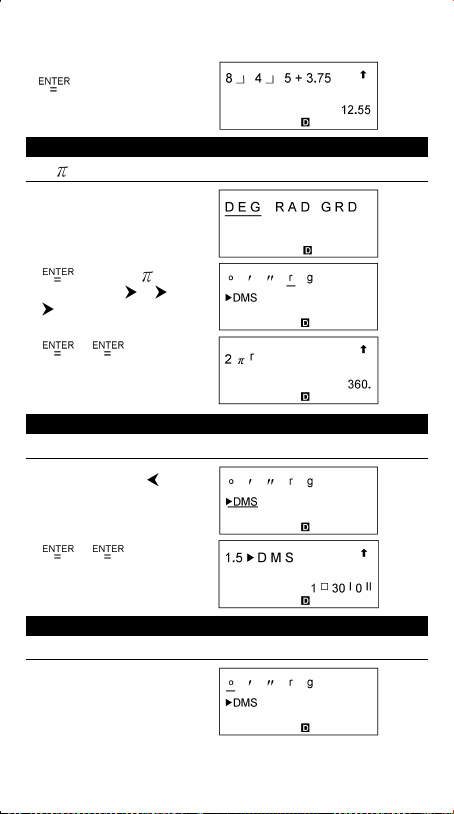
8 [ A b/c ] 4 [ A b/c] 5 [ + ] 3.75
[ ]
Exemplo 25
2 radianos = 360 graus
[ DRG ]
[ ] 2 [ 2nd ] [ ]
[ 2nd ] [ DMS ] [ ] [ ]
[ ]
[ ] [ ]
Exemplo 26
1.5 = 1O 30 I 0 II ( GMS )
1.5 [ 2nd ] [ DMS ] [ ]
[ ] [ ]
Exemplo 27
2 0 45 I 10.5
2 [ 2nd ] [ DMS ]
I I
= 2.752916667
P-41

[ ] 45 [ 2nd ] [ DMS ]
[ ]
[ ] 10.5 [ 2nd ] [ DMS ]
[ ] [ ]
[ ] [ ]
Exemplo 28
sin (30 graus) = 0.5
[ DRG ]
[ ] [ sin ] 30 [ ]
sin (30 radianos) = – 0.988031624
[ DRG ] [ ]
[ ] [ sin ] 30 [ ]
sin –1 0.5 = 33.33333333 grados
P-42

[ DRG ] [ ]
[ ] [ 2nd ] [ sin –1 ]
0.5 [ ]
Exemplo 29
cosh(1.5)+2 = 4.352409615
[ 2nd ] [ HYP ] [ cos ] 1.5
[ ] [ + ] 2 [ ]
sinh –1 7 = 2.644120761
[ 2nd ] [ HYP ] [ 2nd ] [ sin
7 [ ]
–1
]
Exemplo 30
Se x = 5 e y = 30, que são r e ? Resposta: r = 30.41381265, =
80.53767779 o
[ 2nd ] [ R P ]
[ ] 5 [ ALPHA ] [ ] 30
[ ]
[ 2nd ] [ R P ] [ ]
P-43

[ ] 5 [ ALPHA ] [ ] 30
[ ]
Se r = 25 e = 56o que são x e y? Resposta: x = 13.97982259, y =
20.7259393 1
[ 2nd ] [ R P ] [ ]
[ ] 25 [ ALPHA ] [ ]
56 [ ]
[ 2nd ] [ R P ] [ ] [ ]
[ ] 25 [ ALPHA ] [ ] 56
[ ]
Exemplo 31
5 ! = 120
5 [ MATH ]
[ ] [ ]
Gerar um número aleatório entre 0 e 1
P-44

[ MATH ] [ ]
[ ] [ ]
Gerar um inteiro aleatório entre 7 e 9
[ MATH ] [ ]
[ ] 7 [ ALPHA ] [ ]
9 [ ]
RND ( sin (45 graus) ) = 0.71 ( FIX = 2 )
[ MATH ] [ ] [ ]
[ ] [ sin ] 45 [ 2nd ]
[ FIX ] [ ] [ ] [ ]
[ ] [ ]
MAX ( sin (30 graus), sin (90 graus) ) = MAX ( 0.5, 1 ) = 1
P-45

[ MATH ] [ MATH ]
[ ] [ sin ] 30
[ ] [ ALPHA ] [ ] [ sin ] 90
[ ]
Mínimo de ( sin (30 graus) , sin (90 graus) ) = Mínimo de ( 0.5, 1 ) =
0.5
[ MATH ] [ MATH ] [ ]
[ ] [ sin ] 30
[ ] [ ALPHA ] [ ] [ sin ] 90
[ ]
Soma de (13, 15, 23 ) = 51
[ MATH ] [ MATH ] [ ]
[ ] 13 [ ALPHA ] [ ] 15
[ ALPHA ] [ ] 23 [ ]
Média de (13, 15, 23 ) = 17
[ MATH ] [ MATH ] [ ] [ ]
P-46

[ ] 13 [ ALPHA ] [ ] 15
[ ALPHA ] [ ] 23 [ ]
Fração (10 8 ) = Fração ( 1.25 ) = 0.25
[ MATH ] [ MATH ] [ MATH ]
[
Inteiro de (10 8 ) = Inteiro de ( 1.25 ) = 1
[ MATH ] [ MATH ] [ MATH ]
[ ]
[ ] 10 [ ] 8 [ ]
Sinal de ( log 0.01 ) = Sinal de ( – 2 ) = – 1
[ MATH ] [ MATH ] [ MATH ]
[ ]
[ ] [ log ] 0.01 [ ]
] 10 [
] 8 [
]
P-47

Valor absoluto de ( log 0.01) = Valor absoluto de ( – 2 ) = 2
[ MATH ] [ MATH ] [ MATH ]
[ ] [ ]
[ ] [ log ] 0.01 [ ]
7 ! [ ( 7 – 4 ) ! ] = 840
7 [ MATH ] [ MATH ] [ MATH ]
[ MATH ]
[ ] 4 [ ]
7 ! [ ( 7 – 4 ) ! × 4 ] = 35
7 [ MATH ] [ MATH ] [ MATH ]
[ MATH ] [ ]
[ ] 4 [ ]
Exemplo 32
1.25 [ 2nd ] [ X –1 ] [ ]
P-48

2 [ X 2 ] [ + ] [ ] 4 [ + ] 21
[ ] [ + ] [ 2nd ] [ ] 27
[ ]
4 [ 2nd ] [ ] 81 [ ]
4
= 2401
7
7 [ 2nd ] [ ^ ] 4 [ ]
Exemplo 33
1 yd 2 = 9 ft 2 = 0.000000836 km 2
1 [ 2nd ] [ CONV ] [ 2nd ]
[ CONV ] [ ]
[ ]
[ ]
[ ] [ ]
P-49

Exemplo 34
3 × G = 2.00177955 x 10
3 [ × ] [ 2nd ] [ CONST ] [ ]
[ ]
[ ] [ ]
–10
Exemplo 35
Aplique a função com declarações múltiplas às duas declarações: ( E =
15 )
]180 [ ]
]
15 [ SAVE ] [ E ] [
[ ALPHA ] [ E ] [ x ] 13
[ ALPHA ] [
[ ALPHA ] [ E ] [ ]
[ ]
[ ]
Exemplo 36
Desenhe o gráfico de Y = e X
P-50

[ Graph ] [ 2nd ] [ e x ]
[ ]
Exemplo 37
(1) Configure as faixas : X min = – 180, X max = 180, X scl = 90, Y min
= – 1.25, Y max = 1.25, Y scl = 0.5, Desenhe o gráfico de Y = sin (2 x)
[ Range ] [ ( – ) ] 180
[ ] 180 [ ] 90 [ ] [ (–) ]
1.25 [ ] 1.25 [ ] 0.5
[ ] [ 2nd ] [ Factor ] 2
[ ] 2
[ ] [ Graph ] [ sin ] 2
[ ALPHA ] [ X ]
[ ]
P-51

[ G T ]
[ G T ]
(2) Amplie e diminua o gráfico de Y = sin (2x)
[ 2nd ] [ Zoom x f ]
[ 2nd ] [ Zoom x f ]
[ 2nd ] [ Zoom Org ]
[ 2nd ] [ Zoom x 1 / f ]
[ 2nd ] [ Zoom x 1 / f ]
Exemplo 38
Sobreponha o gráfico de Y = – X + 2 sobre o gráfico de Y = X 3 + 3 X
2
– 6 X – 8
P-52

[ Range ] [ (–) ] 8 [ ] 8 [ ]
2 [ ] [ (–) ] 15 [ ] 15 [ ]
5
[ ] [ Graph ] [ ALPHA ]
[ X ] [ 2nd ] [ x 3 ] [ + ] 3
[ ALPHA ] [ X ] [ x 2 ] [ – ] 6
[ ALPHA ] [ X ] [ – ] 8
[ ]
[ Graph ] [ (–) ] [ ALPHA ] [ X ]
[ + ] 2
[ ]
Exemplo 39
Sobreponha o gráfico de Y = cos (X) sobre o gráfico de Y = sin ( x )
[ Graph ] [ sin ] [ ]
[ Graph ] [ cos ] [ ALPHA ] [ X ]
[ ]
Exemplo 40
Utilize a função Apontador (Trace) para analisar o gráfico Y = cos ( x )
P-53

[ Graph ] [ cos ] [ ]
[ Trace ]
[ ] [ ] [ ]
[ 2nd ] [ X Y ]
Exemplo 41
Desenhe e role o gráfico para Y = cos ( x )
[ Graph ] [ cos ] [ ] [ ]
[ ] [ ]
[ ] [ ] [ ] [ ] [ ]
Exemplo 42
Marque os pontos ( 5 , 5 ), ( 5 , 10 ), ( 15 , 15 ) e ( 18, 15 ), e utilize
a função Line para conectá-los com retas.
P-54

[ Range ] 0 [ ] 35 [ ] 5
[ ] 0 [ ] 23 [ ] 5
[ ] [ 2nd ] [ PLOT ] 5
[ ALPHA ] [ ] 5
[ ]
[ 2nd ] [ X Y ]
[ 2nd ] [ X Y ] [ 2nd ]
[ PLOT ] 5 [ ALPHA ] [ ] 10
[ ]
[ 2nd ] [ LINE ] [ ]
[ 2nd ] [ PLOT ] 15 [ ALPHA ]
[ ] 15 [ ] [ 2nd ]
[ LINE ] [ ]
[ 2nd ] [ PLOT ] 18 [ ALPHA ]
[ ] 15 [ ] [ ] [ ]
[ ] [ ] [ ] [ ] [ ]
[ ]
[ 2nd ] [ LINE ] [ ]
Exemplo 43
P-55

Informe os dados: X
FREQ 2 = 9, X 3 = 12, FREQ 3 = 7, e então calcule = 7.5, Sx =
LSL
= 2, X
= 13, X 1 = 3, FREQ 1 = 2, X 2 = 5 ,
USL
3.745585637, Cax = 0 , e Cpx = 0.503655401
[ MODE ] 1
[ ] [ DATA ] [ ]
[ ] 2
[ ] 13 [ ]
[ DATA ]
[ ] 3
[ ] 2
[ ] 5 [ ] 9 [ ] 12 [ ]
7
P-56

[ 2nd ] [ STATVAR ]
[ ]
[ ]
[ Graph ] [ ]
[ ]
[ 2nd ] [ STATVAR ] [ ] [ ]
[ ] [ ]
[ ]
[ Graph ]
[ ]
P-57

[ 2nd ] [ STATVAR ] [ Graph ]
[ ] [ ]
[ ]
Exemplo 44
Informe os dados : X
4, X 2 = 5 , Y 2 = 7, X 3 = 7, Y 3 = 6, e então calcule = 5, Sx = 2, Cax
= 0, Cay = 0.111111111
[ MODE ] 1 [ ]
[ ] [ DATA ] [ ]
[ ] 2 [ ] 8 [ ] 3
[ ] 9 [ ]
[ DATA ]
[ ] 3 [ ] 4 [ ] 5
[ ] 7 [ ] 7 [ ] 6
= 2, X
LSL
= 8, Y
USL
= 3, Y
LSL
= 9, X 1 = 3, Y 1 =
USL
P-58
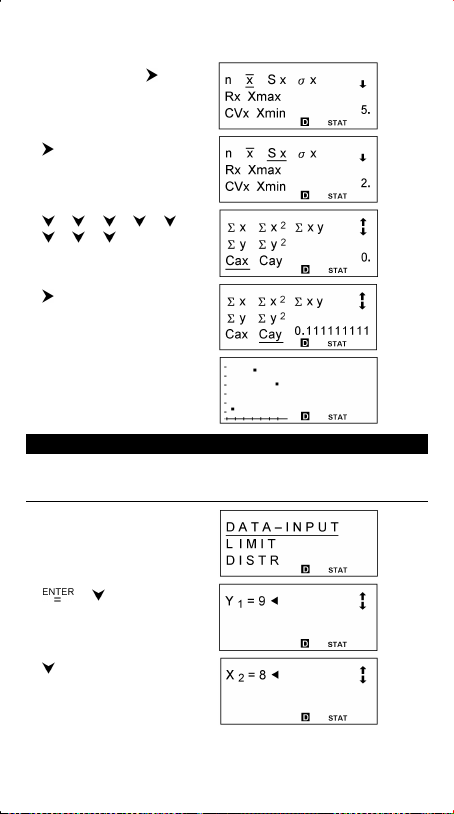
[ 2nd ] [ STATVAR ] [ ]
[ ]
[ ] [ ] [ ] [ ] [ ]
] [ ] [ ]
[
[ ]
[ Graph ]
Exemplo 45
Nos dados no Exemplo 44, modifique Y 1 = 4 para Y 1 = 9 e X 2 = 5
para X 2 = 8, e então calcule Sx = 2.645751311
[ DATA ]
[ ] [ ] 9
[ ] 8
P-59

[ 2nd ] [ STATVAR ] [ ] [ ]
Exemplo 46
Informe os dados: a x = 2, X 1 = 3, FREQ 1 = 2, X 2 = 5 , FREQ 2 = 9, X 3
= 12, FREQ3 = 7, e então calcule t = –1.510966203, P( t ) = 0.0654,
Q( t ) = 0.4346, R ( t ) =0.9346
[ MODE ] 1
[ ] [ DATA ] [ ] [ ]
[ ] 2 [ ]
[ DATA ] [ ] 3 [ ] 2
[ ] 5 [ ] 9 [ ] 12 [ ]
7
[ 2nd ] [ STATVAR ] [ ]
[ ]
[ ]
P-60

[ ]
Exemplo 47
A partir dos dados seguintes, utilize regressão linear para estimar x ’ =?
para y =573 e y ’= ? para x = 19
X 15 17 21 28
Y 451 475 525 678
[ MODE ] 1 [ ]
[ ]
[ ] [ DATA ]
] 15 [
[
17 [ ] 475 [ ] 21 [ ]
525 [
[ 2 nd ] [ STATVAR ] [ Graph ]
] 451 [ ]
] 28 [ ] 678
[ 2nd ] [ STATVAR ] [ ] [ ]
[ ]
P-61

[ ] 573 [ ]
[ 2nd ] [ STATVAR ] [ ] [ ]
[ ] [ ]
[ ] 19 [ ]
Exemplo 48
A partir dos dados seguintes, utilize regressão quadrática para estimar
y ’ = ? para x = 58 e x ’ =? para y =143
X 57 61 67
Y 101 117 155
[ MODE ] 1 [ ]
[ ] [ ] [ ]
[ ] [ DATA ]
[ ] 57 [ ] 101 [ ]
61 [ ] 117 [ ] 67
[ ]155
P-62

[ 2nd ] [ STATVAR ] [ Graph ]
[ 2 nd ] [ STATVAR ] [ ] [ ]
[ ]
[ ] 143 [ ]
[ ]
[ 2nd ] [ STATVAR ] [ ] [ ]
[ ] [ ]
[ ] 58 [ ]
Exemplo 49
31 10 = 1F16 = 11111 2 = 37 8
[ MODE ] 2
31 [ ]
P-63

[ dhbo ]
[ ]
[ ]
[ ]
Exemplo 50
4777 10 = 1001010101001 2
[ MODE ] 2 [ dhbo ] [ ] [ ]
[ ] [ dhbo ] [ ] [ ]
[ ] 4777 [ ]
[ ]
P-64

[ ]
[ ]
Exemplo 51
Que é o negativo de 3A 16? Resposta: FFFFFFC6
[ MODE ] 2 [ dhbo ] [ ]
[ ] [ NEG ] 3 [ /A ]
[ ]
Exemplo 52
1234
+ 1EF 16 24 8 = 2352 8 = 1258 10
10
[ MODE ] 2 [ dhbo ] [ ]
[ ] [ dhbo ] [ ] [ ]
P-65

[ ] 1234 [ + ]
[ dhbo ] [ ] [ ] [ ]
[ ] 1[ IE ] [ IF ] [ ]
[ dhbo ] [ ] [ ]
[ ] 24
[ ]
[ dhbo ] [ ] [ ] [ ]
Exemplo 53
1010 2 AND ( A 16 OR 7 16 ) = 1010 2 = 10 10
[ MODE ] 2 [ dhbo ] [ ]
[ ]
P-66

[ ] [ dhbo ] [ ] [ ]
[ ] [ ]
[ ] 1010 [ AND ] [ ( ) ]
[ dhbo ] [ ] [ ] [ ]
[ ] [ /A ] [ OR ] [ dhbo ]
[ ] [ ] [ ]
[ ] 7 [ ]
[ dhbo ] [ ] [ ]
Exemplo 54
Crie um programa para fazer cálculos aritméticos com números
complexos
Z 1 = A + B i, Z 2 = C + D i
• Soma: Z 1 + Z 2 = ( A + B ) + ( C + D ) i
• Diferença: Z 1 – Z 2 = ( A – B ) + ( C – D ) i
• Produto: Z 1 × Z 2 = E + F i = ( AC – BD ) + ( AD + BC ) i
• Quociente : Z 1Z 2 = E + F i =
P-67

RUN
Quando a mensagem “1 : + ”, “ 2 : – ”, “ 3 : × ”, “ 4 : / ” aparecer na
tela, você pode informar um valor para “ O ” que corresponda ao tipo
de operação desejada, como no seguinte:
1 para Z 1 + Z 2 2 para Z 1 – Z 2
3 para Z 1 × Z 2 4 para Z 1 Z 2
(1)
P-68

[ ] ( 5 Segundos )
[ ] 1
[ ] 17 [ ]
5 [ ] [ ( – ) ] 3 [ ]
14
[ ]
(2)
[ ] ( 5 Segundos )
[ ] 2
[ ] 10 [ ]
13 [ ] 6 [ ] 17
P-69

[ ]
(3)
[ ] ( 5 Segundos )
[ ] 3
[ ] 2 [ ]
[ ( – ) ] 5 [
17
[ ]
(4)
[ ] ( 5 Segundos )
] 11 [ ]
P-70

[ ] 4
[ ] 6 [ ] 5 [ ]
[ ( – ) ] 3 [ ] 4
[ ]
Exemplo 55
Crie um programa para determinar soluções para a equação quadrátic A
X 2 + B X + C = 0, D = B
1) D > 0 ,
2) D = 0
3) D < 0 ,
2 –
4AC
,
,
RUN
(1) 2 X 2 – 7 X + 5 = 0 X 1 = 2.5 , X 2 = 1
P-71

[ ]
2 [ ] [ ( – ) ] ] 7 [ ]
5
[ ]
(2) 25 X 2 – 70 X + 49 = 0 X = 1.4
[ ]
25 [ ] [ ( – ) ] 70[ ]
49
[ ]
(3) X 2 + 2 X + 5 = 0 X 1 = – 1 + 2 i , X 2 = – 1 – 2 i
[ ]
1 [ ] 2 [ ] 5
P-72

[ ]
[ ] [ ] [ ] [ ] [ ]
[ ] [ ] [ ] [ ] [ ]
[ ] [ ] [ ] [ ] [ ]
[ ] [ ]
Exemplo 56
Crie um programa para gerar uma seqüência com uma diferença
comum ( A : Primeiro item, D : diferença comum, N : número )
Soma : S ( N ) = A+(A+D)+(A+2D)+(A+3D)+...
=
item N: A ( N ) = A + ( N – 1 ) D
RUN
Quando a mensagem “ 1: A(N), 2 :S(N) ” aparecer na tela, você pode
informar um valor “ P ” para especificar o tipo de operação desejada:
1 para A(N) 2 para S(N)
(1) A = 3 , D = 2, N = 4 A(N) = A (4) = 9
[ ] ( 5 Segundos )
P-73

1 [ ] 3 [ ]
2 [ ] 4
[ ]
(2) A = 3 , D = 2, N = 12 S (N) = S (12) = 168
[ ] ( 5 Segundos )
2 [ ] 3 [ ]
2 [ ] 12
[ ]
Exemplo 57
Crie um programa para gerar uma seqüência com uma razão comum
( A : Primeiro item, R : razão comum, N : número )
Soma : S ( N ) = A + AR + AR 2 + AR3....
1) R 1
2) R = 1 A ( N ) = AR
Item N : A ( N ) = A
( N – 1 )
( N – 1 )
P-74

RUN
Quando a mensagem “ 1: A(N), 2 :S(N) ” aparecer na tela, você pode
informar um valor “ P ” para especificar o tipo de operação desejada:
1 para A(N) 2 para S(N)
(1) A = 5 , R = 4, N = 7 A (N) = A (7) = 20480
[ ] ( 5 Segundos )
1 [ ] 5 [ ]
4 [ ] 7
[ ]
P-75

(2) A = 5 , R = 4, N = 9 S (N) = S (9) = 436905
[ ] ( 5 Segundos )
2 [ ] 5 [ ]
4 [ ] 9
[ ]
(3) A = 7 ,R = 1, N = 14 S (N) = S (14) = 98
[ ] ( 5 Segundos )
2 [ ] 7 [ ]
1 [ ] 14
[ ]
P-76

Exemplo 58
Crie um programa para determinar as soluções de equações lineares do
tipo:
RUN
[ ]
4
[ ] [ ( – ) ] 1 [ ] 30
[ ] 5 [ ] 9 [ ]
17
P-77

[ ]
Exemplo 59
Crie três subrotinas para armazenar as seguintes equações e depois
utilize o comando GOSUB-PROG para escrever uma rotina principal
para executar as subrotinas.
Subrotina 1 : CARGA (CHARGE) = N × 3
Subrotina 2 : POTÊNCIA (POWER) = I A
Subrotina 3 : TENSÃO (VOLTAGE) = I
( B × Q × A )
RUN
N = 1.5, I = 486, A = 2 CHARGE = 4.5, POWER = 243, VOLTAGE
= 2
P-78

[ ]
1.5
[ ] ( 5 Segundos )
486
[ ] 2
[ ] ( 5 Segundos )
Exemplo 60
Crie um programa que desenha um gráfico de Y = – e Y = 2 X
com as seguintes configurações de faixa: X min = –3.4, X max = 3.4, X
scl = 1, Y min = –3, Y max = 3, Y scl = 1
P-79

RUN
[ ]
[ G T ]
Exemplo 61
Utilize um ciclo FOR para calcular 1 + 6 = ? , 1 + 5 = ? 1 + 4 = ?, 2 +
6 = ?, 2 + 5 = ? 2 + 4 = ?
RUN
[ ]
P-80

Exemplo 62
Configure o tipo de programa como “BaseN” e avalie
Resposta (ANS) = 1010 2 AND ( Y OR 7 16 )
(1) Se Y = /A
[ ]
[ dhbo ] [ ] [ ] [ ]
[ ] / A
, Resposta = 10 10
16
P-81
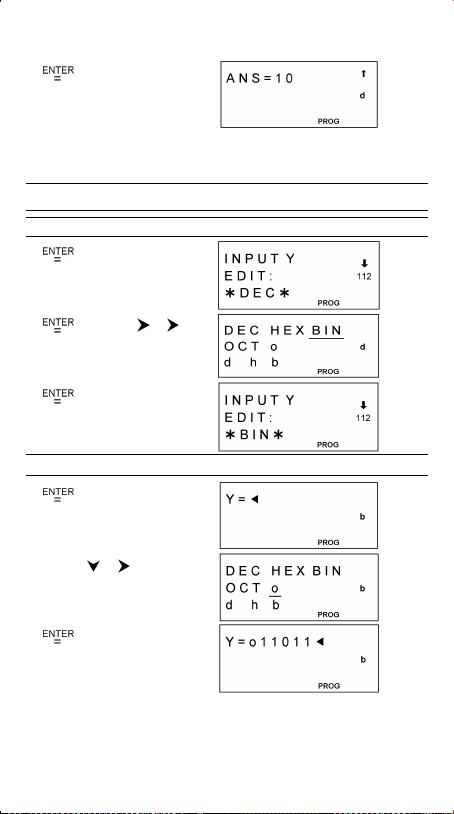
[ ]
(2) Se Y =11011 8 , Resposta = 1010
EDIT
[ ]
[ ] [ dhbo ] [ ] [ ]
[ ]
RUN
[ ]
[ dhbo ] [ ] [ ]
[ ] 11011
2
P-82

[ ]
Exemplo 63
Crie um programa para avaliar a equação abaixo, e insira um comando
para apresentar o resultado ( ) para verificar o conteúdo de uma
variável de memória
B = log ( A + 90 ), C = 13 × A, D = 51 ( A × B )
RUN
A = 10 C = 130 , D = 2.55
[ ]
10
[ ]
P-83
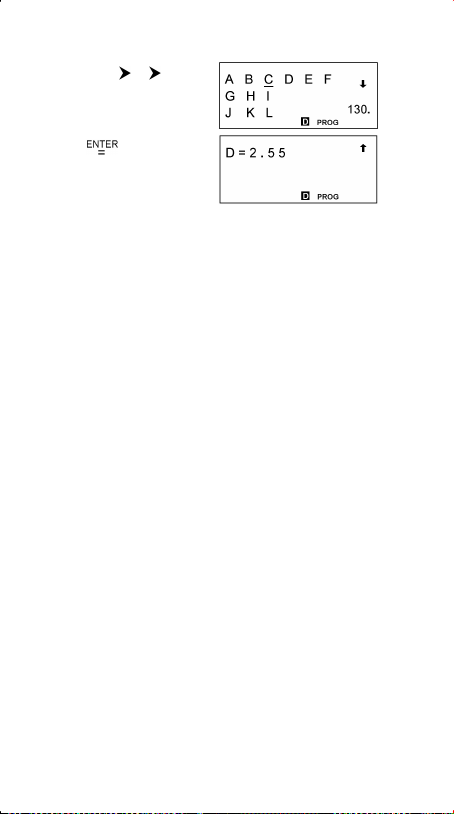
[ 2nd ] [ RCL ] [ ] [ ]
[ CL/
] [ ]
ESC
P-84
